Sådan slår du undertekster til på Zoom

Lær hvordan du slår undertekster til på Zoom. Zooms automatiske undertekster gør det lettere at forstå opkaldsindholdet.
Lad os starte med at sige, at der ikke er nogen grund til bekymring – du kan ikke afinstallere eller slette App Store. Der er et par grunde til, at App Store mangler, og denne mindre gener er nem at rette. Så hvis App Store forsvandt på din iPhone eller iPad, skal du sørge for at tjekke de trin, vi har anført nedenfor, og få det tilbage på ingen tid.
Indholdsfortegnelse:
Hvordan får jeg App Store-ikonet tilbage på min iPhone?
1. Deaktiver indholds- og privatlivsbegrænsninger
Som vi allerede har sagt, kan du ikke afinstallere eller fjerne App Store, da det er en vigtig systemapp. Du kan dog retfærdigt begrænse det med visse indholds- og privatlivsbegrænsninger. Nu, hvis du er opmærksom på denne mulighed og allerede brugt aktiveret den, skal du navigere til Indstillinger > Skærmtid > Indholds- og privatlivsbegrænsninger. Når du er der, skal du trykke på Tilladte apps og sørge for, at iTunes, Kamera og Safari er tilladt.
Men hvis du ikke har brug for denne mulighed, skal du bare navigere til Indstillinger > Skærmtid > Indholds- og privatlivsbegrænsninger og deaktivere denne mulighed. Dette bør gendanne App Store til din startskærm med det samme.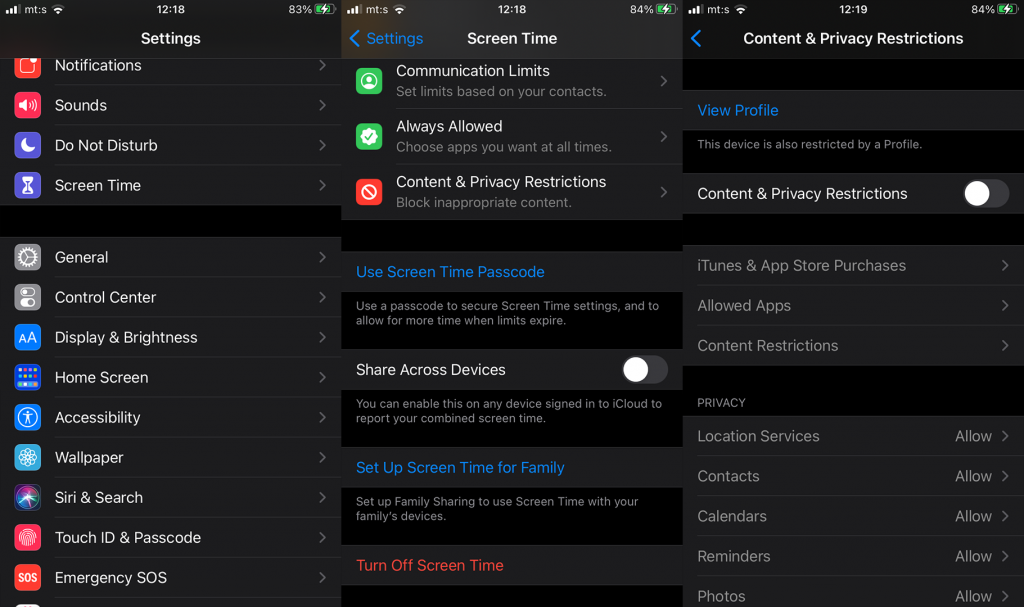
2. Tjek mapper og ikoner grundigt på startskærmen
Du kan ikke afinstallere App Store, men du kan fjerne den fra startskærmen. For at få det tilbage, skal du bare navigere til App Library (stryge til højre). Find App Store, tryk og hold på den, og træk den til startskærmen.
Selvom iOS 14 bragte App Library, kan brugere med mange apps og flere hjemmeskærme nemt fare vild i lidt rodede omgivelser. Så hvis du mangler App Store-ikonet, så tjek alle hjemmeskærme grundigt.
3. Nulstil startskærmen
Hvis du ikke gider at slå op efter App Store, kan du altid nulstille startskærmlayoutet og gendanne det til fabriksværdierne. Husk, at dette vil fjerne alle widgets og mapper, du har oprettet. Denne handling vil ikke afinstallere nogen af dine apps.
Sådan nulstiller du startskærmen på iPhone eller iPad:
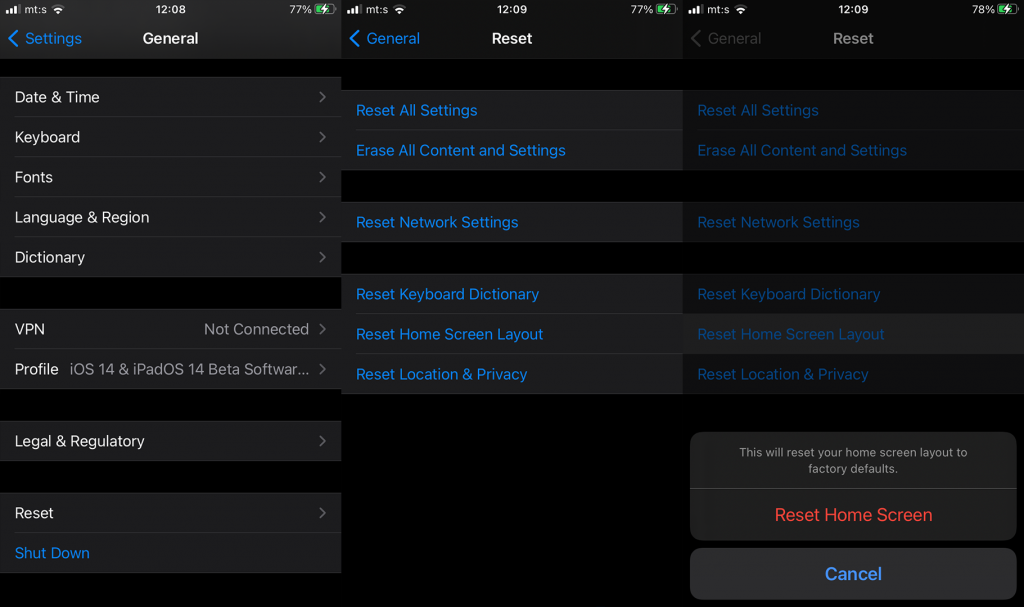
Når dette er gjort, bør du se det genkendelige App Store-ikon på din hovedstartskærm.
4. Nulstil alle indstillinger
Endelig, hvis du stadig ikke er i stand til at få App Store tilbage (dette er en meget usandsynlig hændelse), kan du prøve med nulstilling af alle indstillinger. Dette vil få fabriksindstillingerne tilbage, mens data og mediefiler bevares. Så du mister ingen apps eller appdata.
Sådan nulstiller du alle indstillinger på iOS:
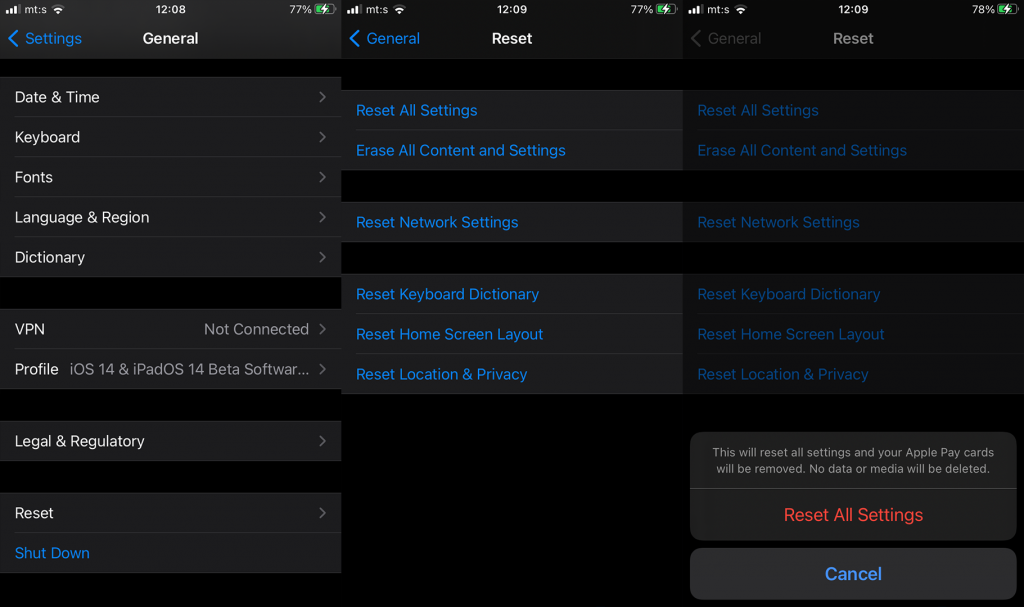
Hvis selv dette ikke hjælper, og du ikke kan få tilbage App Store, der pludselig forsvandt, skal du sende en billet til Apple Support. Bare sørg for at nævne alle de fejlfindingstrin, du har prøvet.
Og på den måde kan vi konkludere dette. Tak fordi du læste med, tjek vores Facebook og sider og del selvfølgelig din oplevelse med dette problem i kommentarfeltet nedenfor.
Lær hvordan du slår undertekster til på Zoom. Zooms automatiske undertekster gør det lettere at forstå opkaldsindholdet.
Modtager fejludskrivningsmeddelelse på dit Windows 10-system, følg derefter rettelserne i artiklen og få din printer på sporet...
Du kan nemt besøge dine møder igen, hvis du optager dem. Sådan optager og afspiller du en Microsoft Teams-optagelse til dit næste møde.
Når du åbner en fil eller klikker på et link, vil din Android-enhed vælge en standardapp til at åbne den. Du kan nulstille dine standardapps på Android med denne vejledning.
RETTET: Entitlement.diagnostics.office.com certifikatfejl
For at finde ud af de bedste spilsider, der ikke er blokeret af skoler, skal du læse artiklen og vælge den bedste ikke-blokerede spilwebsted for skoler, gymnasier og værker
Hvis du står over for printeren i fejltilstandsproblemet på Windows 10-pc og ikke ved, hvordan du skal håndtere det, så følg disse løsninger for at løse det.
Hvis du undrede dig over, hvordan du sikkerhedskopierer din Chromebook, har vi dækket dig. Lær mere om, hvad der sikkerhedskopieres automatisk, og hvad der ikke er her
Vil du rette Xbox-appen vil ikke åbne i Windows 10, så følg rettelserne som Aktiver Xbox-appen fra Tjenester, nulstil Xbox-appen, Nulstil Xbox-apppakken og andre..
Hvis du har et Logitech-tastatur og -mus, vil du se denne proces køre. Det er ikke malware, men det er ikke en vigtig eksekverbar fil til Windows OS.
![[100% løst] Hvordan rettes meddelelsen Fejludskrivning på Windows 10? [100% løst] Hvordan rettes meddelelsen Fejludskrivning på Windows 10?](https://img2.luckytemplates.com/resources1/images2/image-9322-0408150406327.png)




![RETTET: Printer i fejltilstand [HP, Canon, Epson, Zebra & Brother] RETTET: Printer i fejltilstand [HP, Canon, Epson, Zebra & Brother]](https://img2.luckytemplates.com/resources1/images2/image-1874-0408150757336.png)

![Sådan rettes Xbox-appen vil ikke åbne i Windows 10 [HURTIG GUIDE] Sådan rettes Xbox-appen vil ikke åbne i Windows 10 [HURTIG GUIDE]](https://img2.luckytemplates.com/resources1/images2/image-7896-0408150400865.png)
